[网络] 如何让我的路由器更安全
一般设置
1. 无线网络加密设置为 WPA2-AES
在执行QIS(快速网络设置)初始设置后,会默认使用WPA2-AES做为加密方式,系统本身虽然提供多种加密方式,如无特殊需求请保持在WPA2-AES加密模式。
2. 无线网络密码和管理页面登录密码设为不同值
在初始设置的过程中会请用户设置无线网络密码及登录密码,这两组请设成不同密码,可避免知道无线网络密码的人登录管理页面。
[无线路由器] 如何更改登录华硕路由器/ExpertWifi路由器的账号和密码?
3. 设置长且复杂密码
设置长度超过8位数且包含英文大小写、数字、特殊符号的密码可以大幅加强设备的安全性。请记得不要使用容易被破解连续英文或数字,例如 12345678, abcdefgh, qwertyuiop。
4. 经常更新至最新版固件
新版的固件通常会包含新的安全性修正,进入华硕路由器管理页面或华硕路由器App检查是否有新版固件可以下载。
5. 启用防火墙
防火墙设置页面位于高级设置内,默认值为启用,如无特殊需求请勿关闭此功能。
6. 启用AiProtection
若您的路由器有AiProtection 功能,请启用此功能,可以更进一步的保护路由器本身及局域网内的设备,详情可至AiProtection 华硕网络安全
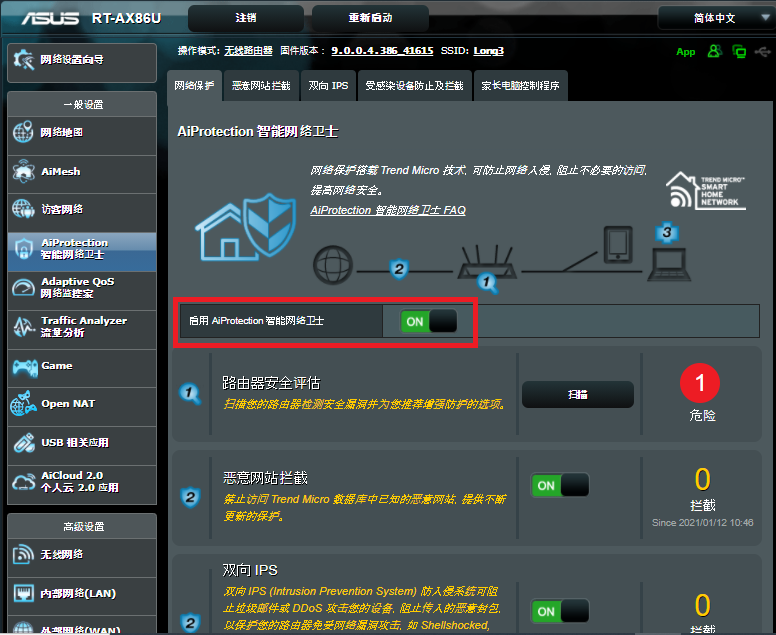
7. 关闭远程访问设置(Access from WAN)
远程访问设置可以让您从外部网络连到路由器设置,这个功能默认关闭,如无特殊需求请勿打开此功能。
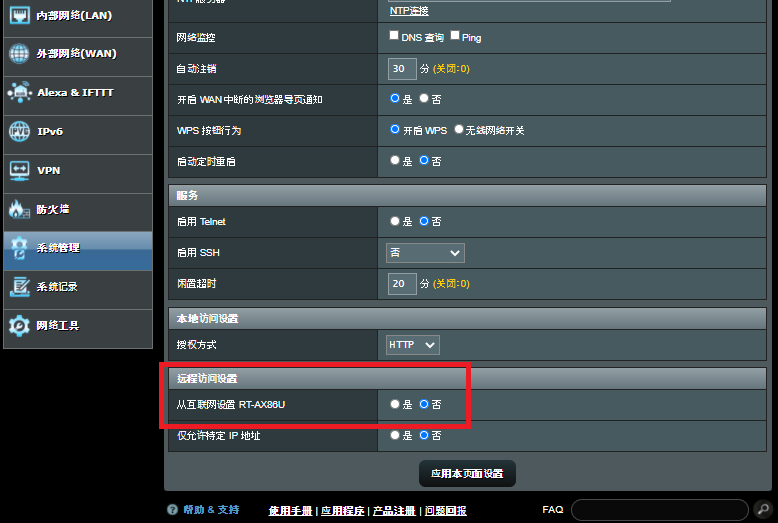
8. 关闭Telnet 及SSH
Telnet 及 SSH 可以让您直接使用Linux 命令来控制路由器,这个功能默认关闭,如无特殊需求请勿打开此功能。
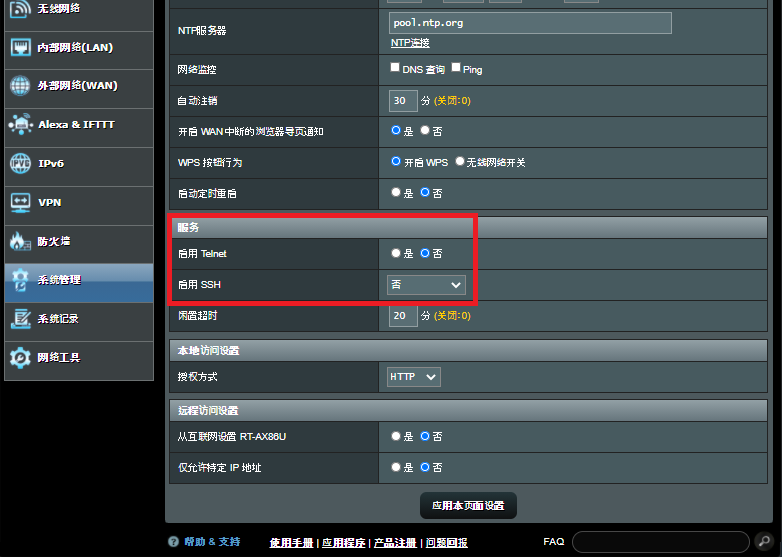
9. 不要使用DMZ
若您局域网内有设备需要提供服务给外部网络中的设备 (FTP server, video server, file server),请使用端口转发(port forwarding),如无特殊需求请勿打开此功能。有部份P2P软件文章会教用户将电脑IP加入DMZ,此行为会增加电脑被攻击的风险,建议不要使用。
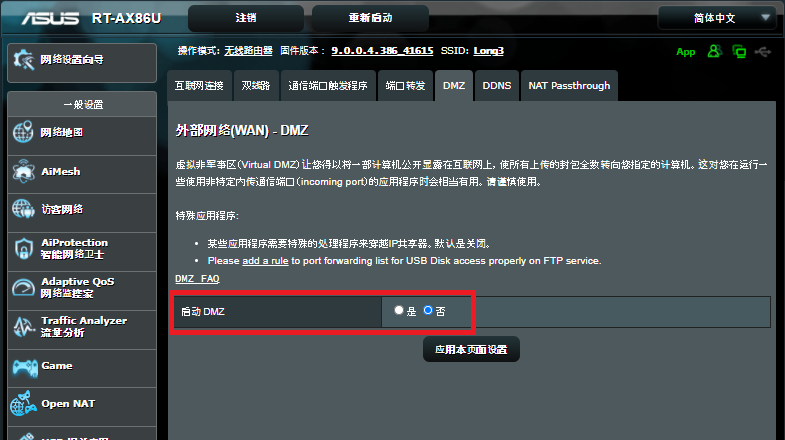
10. 启用DNS重新绑定防护
开启此功能可通过路由器负责DNS服务的程序检查DNS解析的结果是否隐含异常或是不正确的IP地址来阻挡攻击
高级设置
1. 启用 HTTPS 登录
HTTPS可以让你在WPA2-AES 无线加密的情况下再多一层网页传输加密,考虑已有WPA2-AES加密及易用性,华硕路由器管理页面默认使用HTTPS联机。你可以在 高级设置 > 系统管理 > 系统设置 > 本地访问设置 将授权方式改为HTTPS。启用 HTTPS 授权方式后,请记得在浏览器URL最前面手动输入https:// , 最后面加上端口号,例如 http://www.asusrouter.com:8443,系统默认使用端口8443 。
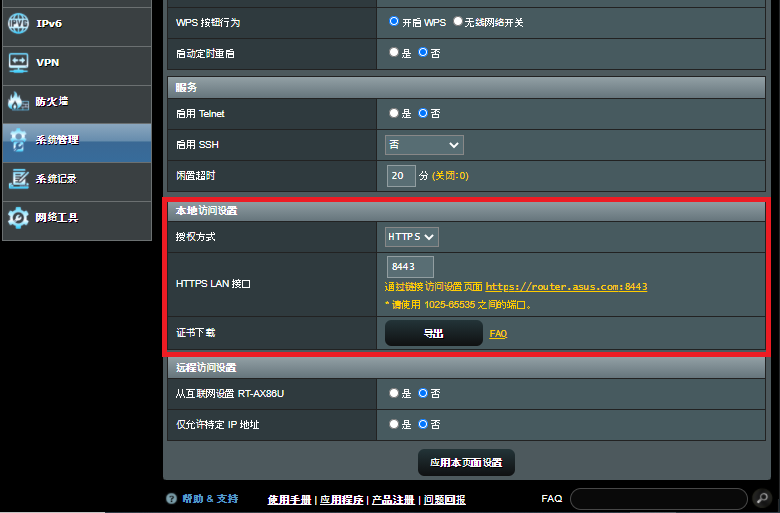
因为路由器的使用自签凭证,所以浏览器会跳出警告视窗(如下图),由于路由器是您自已的,属于可信任的设备,可忽略此警告,按下高级后进入路由器管理页面。
*若您不是连到路由器管理页,而是在连到internet网站时看到此警告信息请提高警觉,不要随意进入
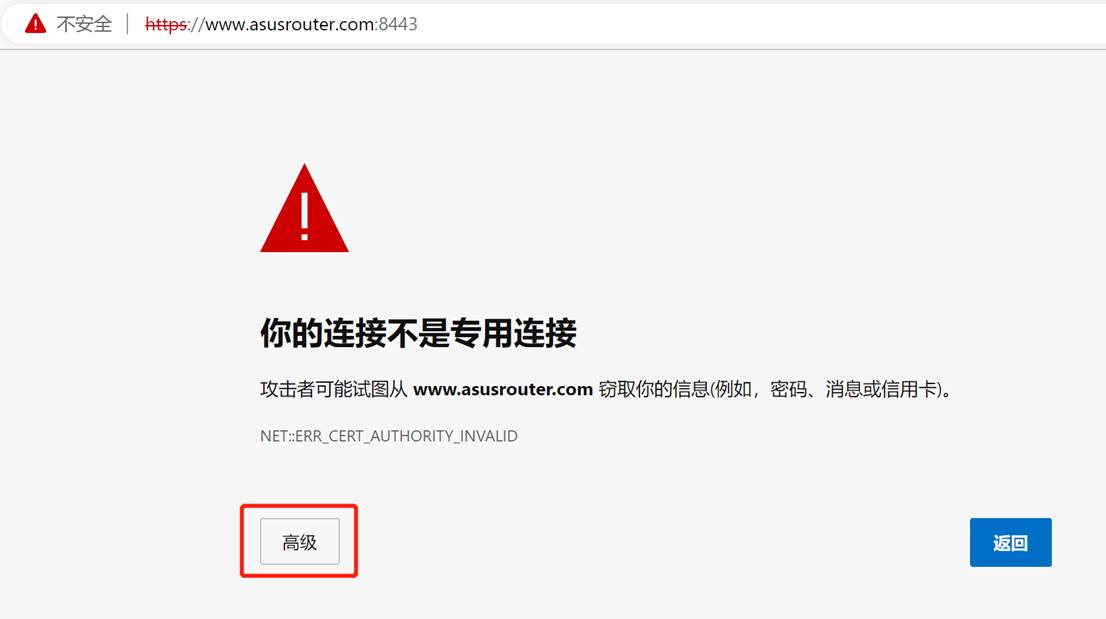
2. 限定IP才能登录管理页面
在 高级设置 > 系统管理 > 系统设置 > 仅允许特定 IP 地址 可限定特定IP才能登录管理页面,可以更进一步的增加安全性。
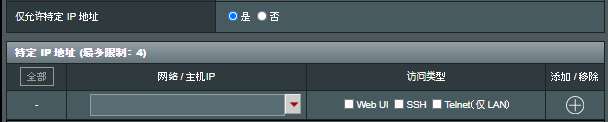
3. 关闭UPnP
有些设备会使用UPnP增加设置便利性。为了保持最大兼容性,华硕路由器默认启用UPnP,可以点击高级设置 > 外部网络(WAN) > 互联网连接 > 基本设置, 关闭UPnP。若关闭UPnP后无发现异常情况,就可以一直关闭UPnP。
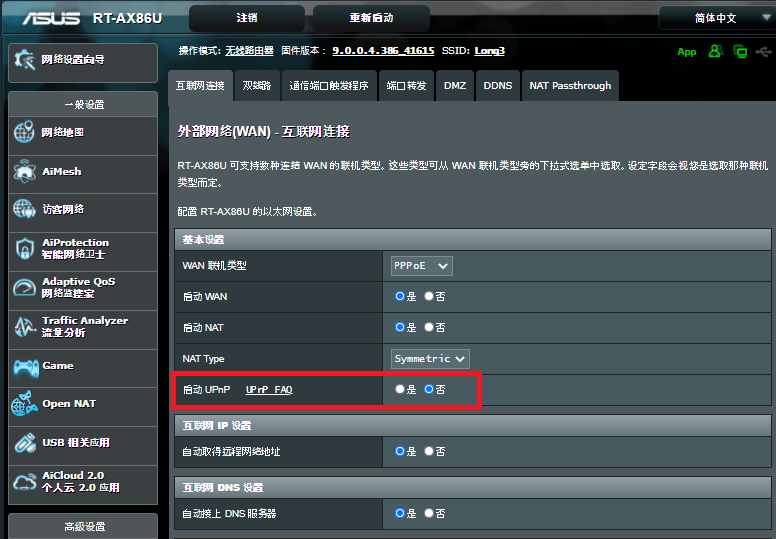
4. 设置无线网络白名单
如果连上路由器的客户端不会经常变动,您可以点击 高级设置 > 无线网络 > 无线MAC地址过滤器,将MAC访问模式设为允许模式,然后将客户端的MAC 地址加入列表中,这样可以限定只有在列表中的设备才能连上路由器,在无线加密之外再增加一层保护。
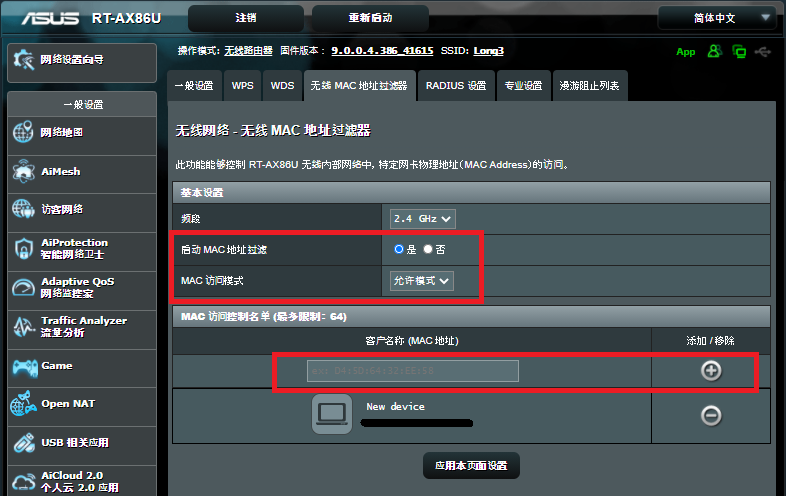
如何获得(Utility / Firmware)?
您可以在华硕下载中心获得最新的软件、手册、驱动程序和固件。
如果您需要有关华硕下载中心的更多信息,请参考此链接